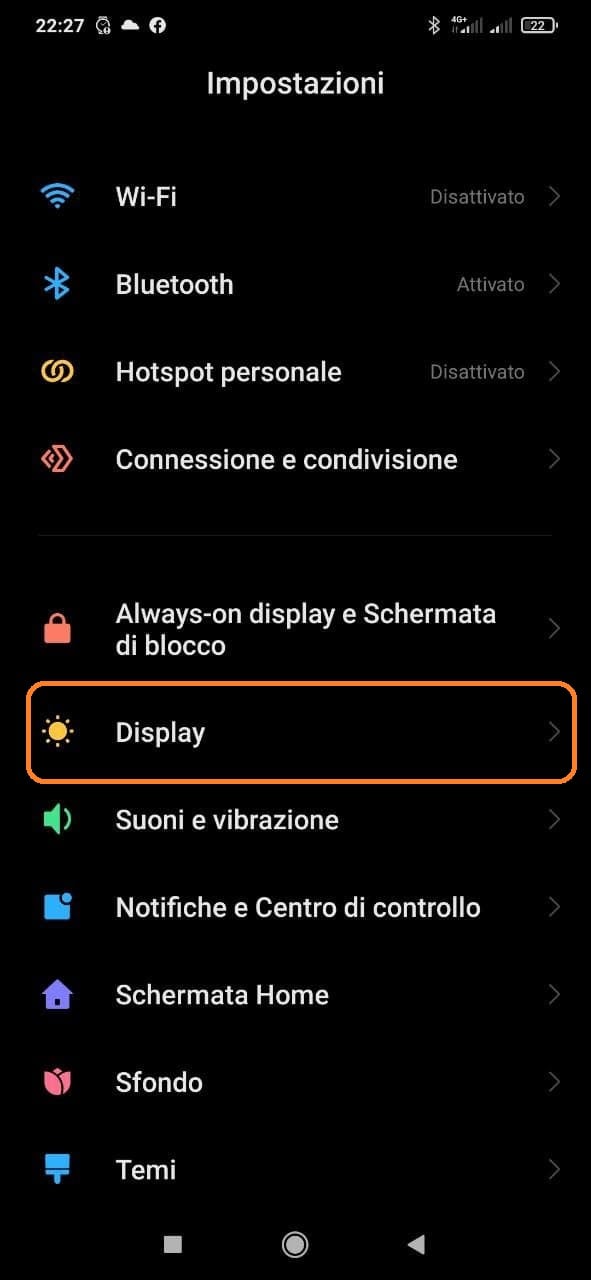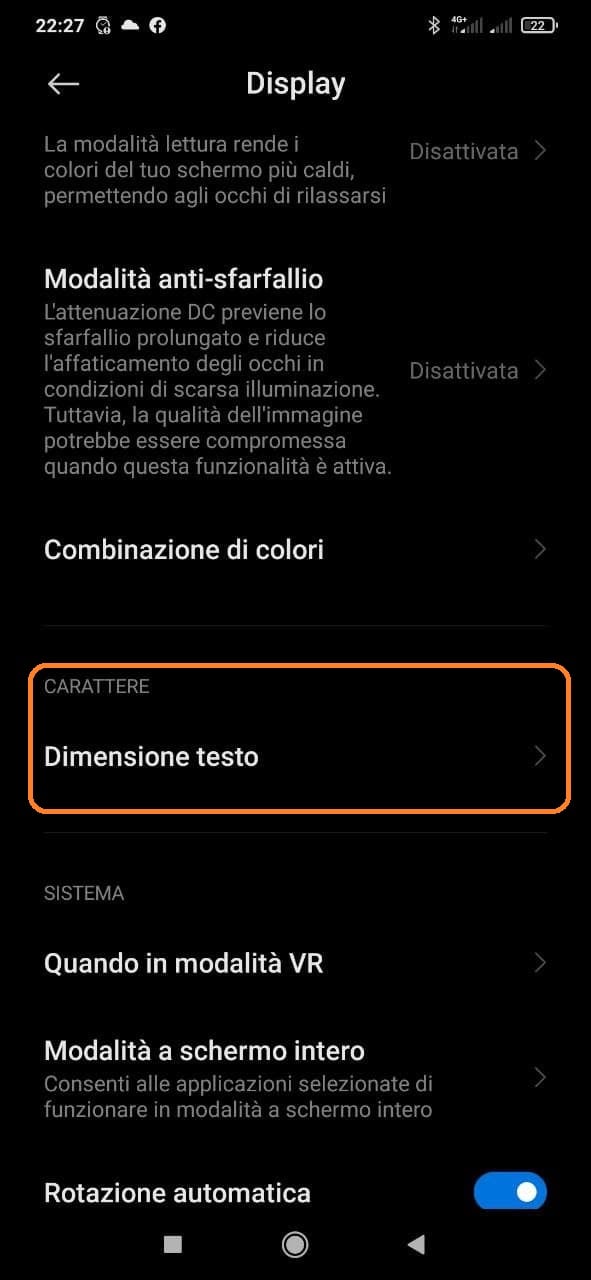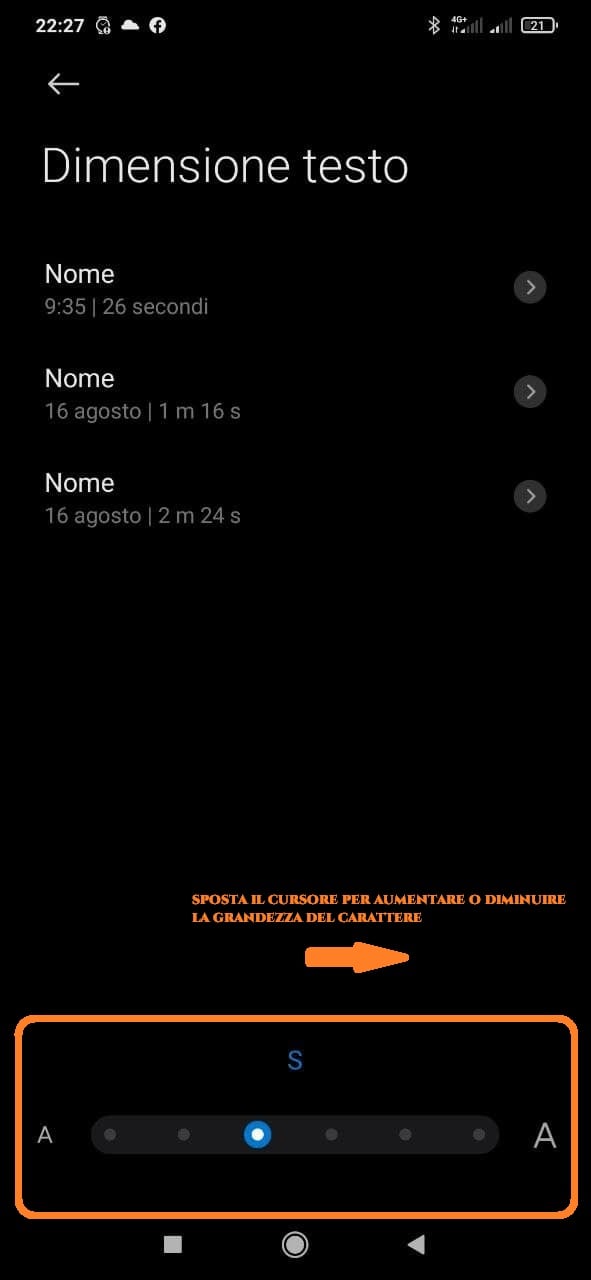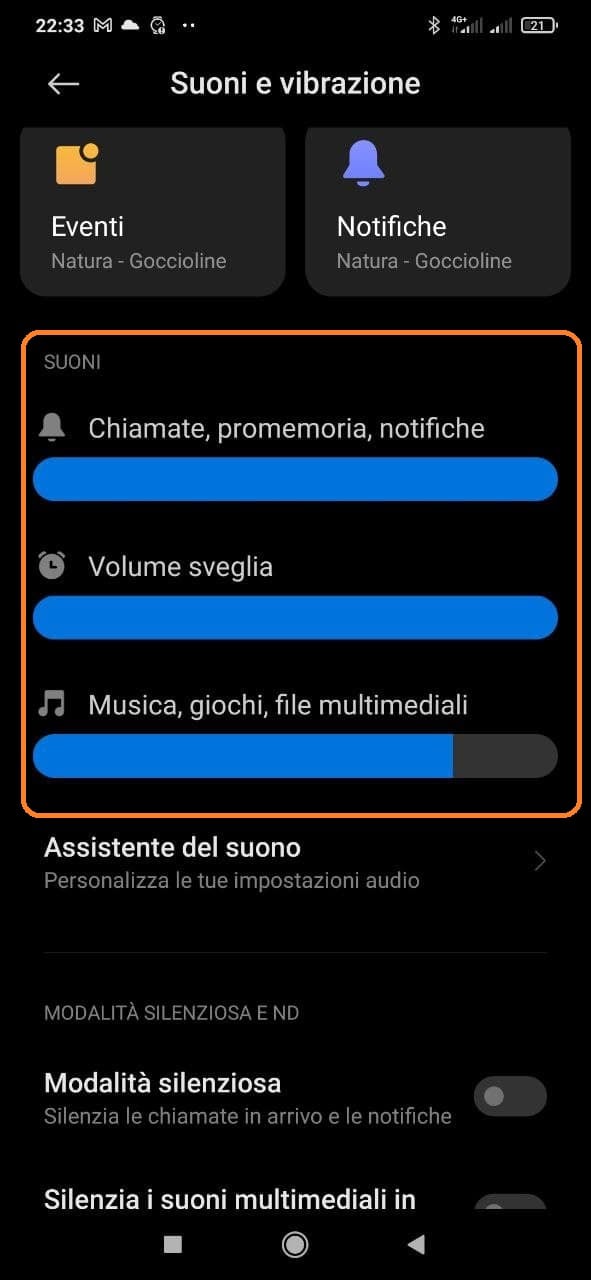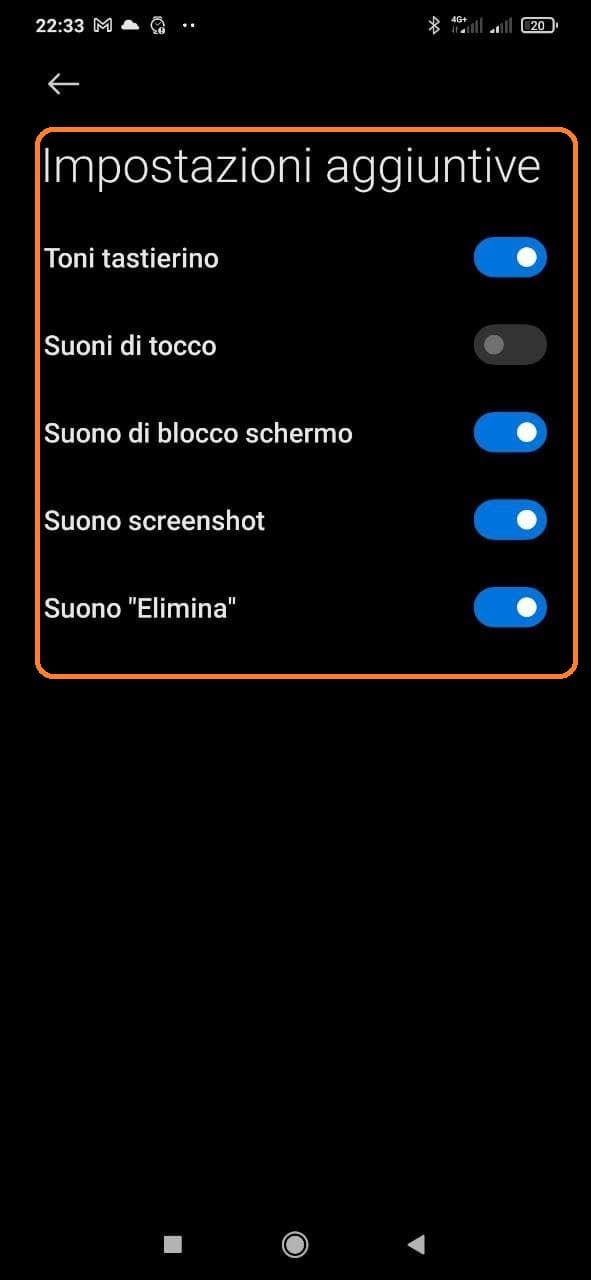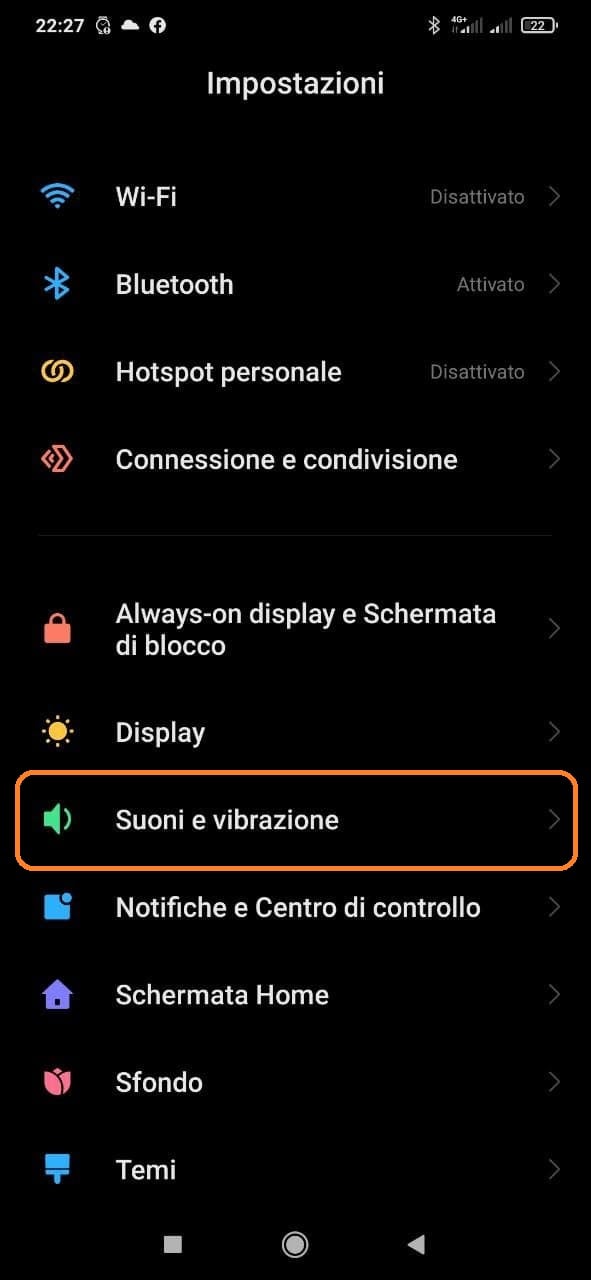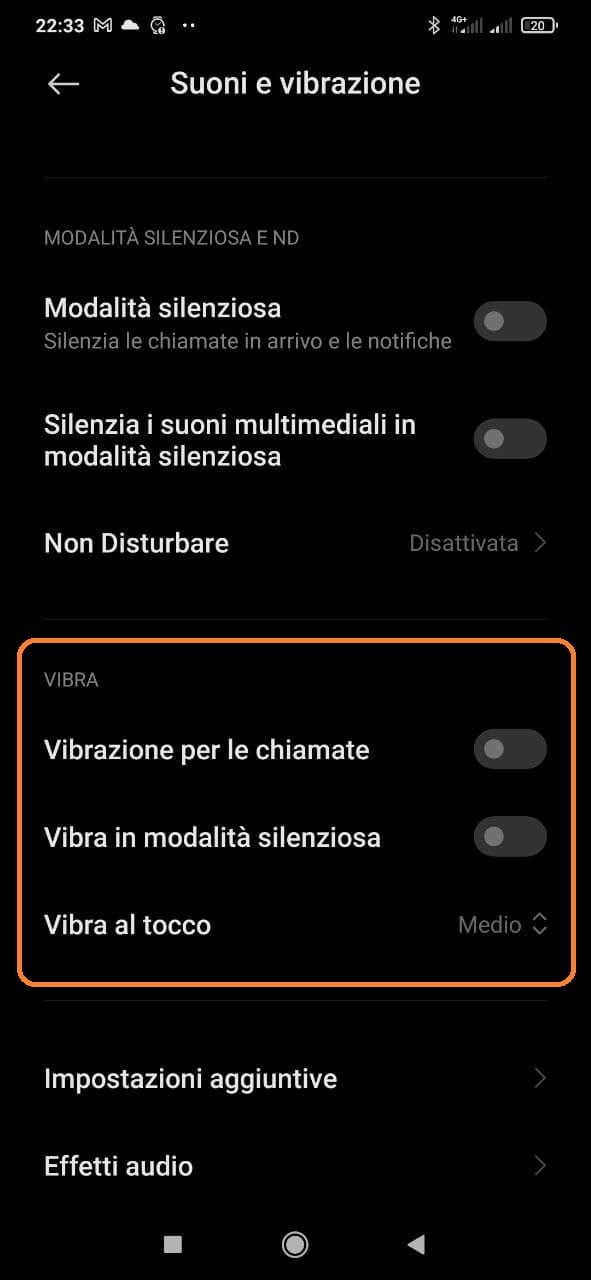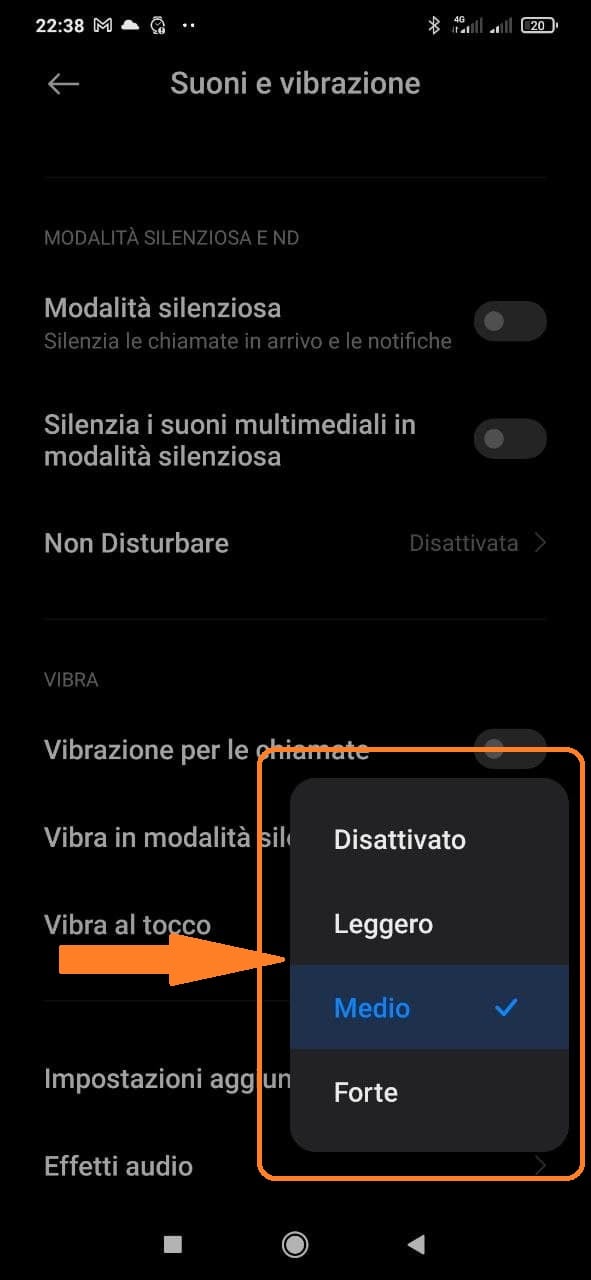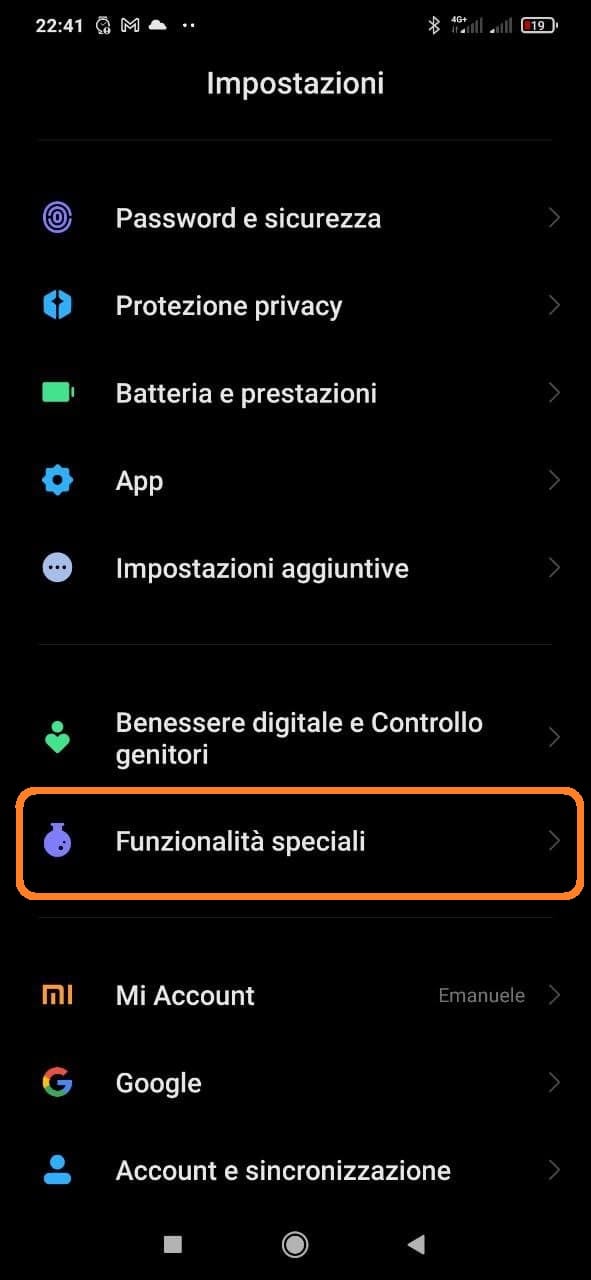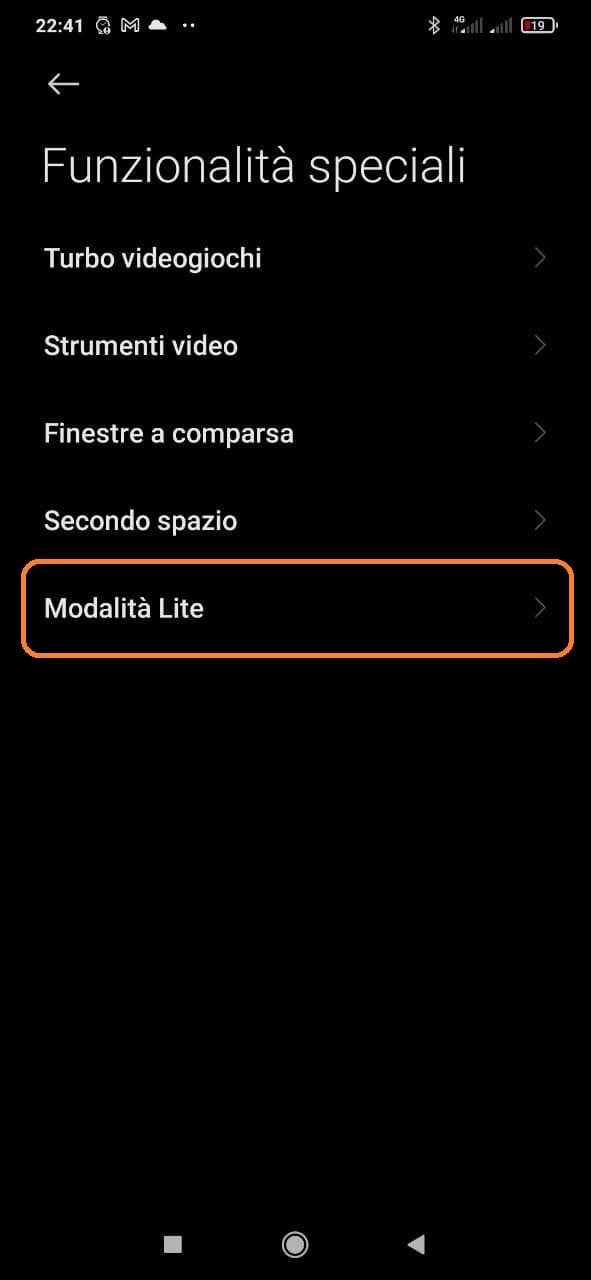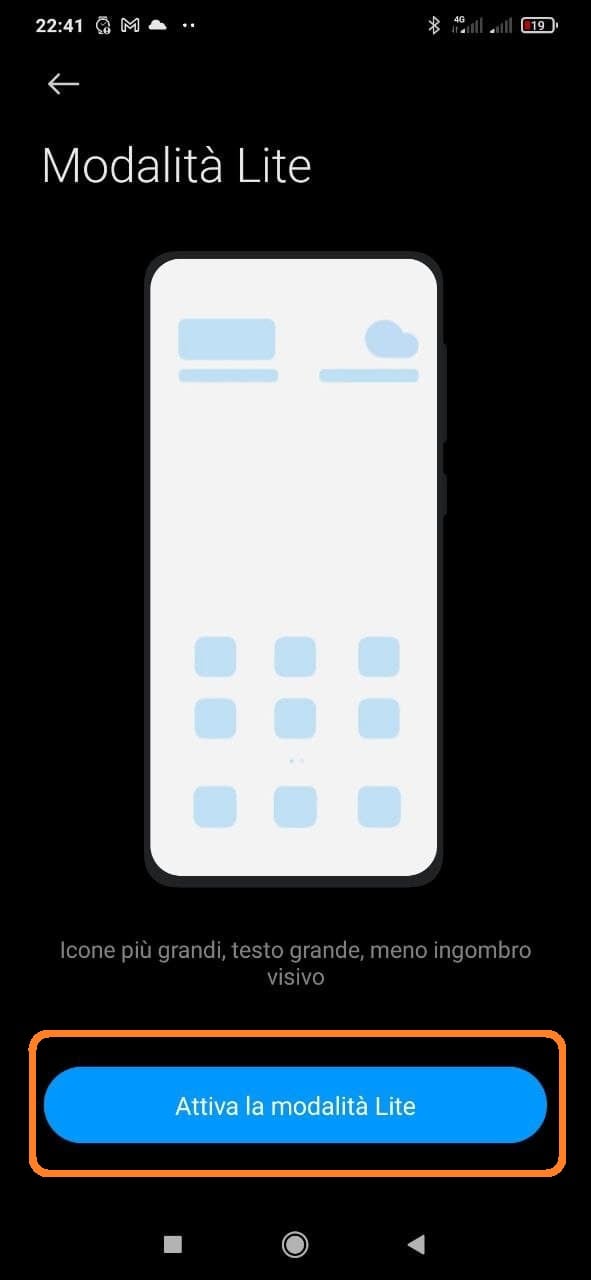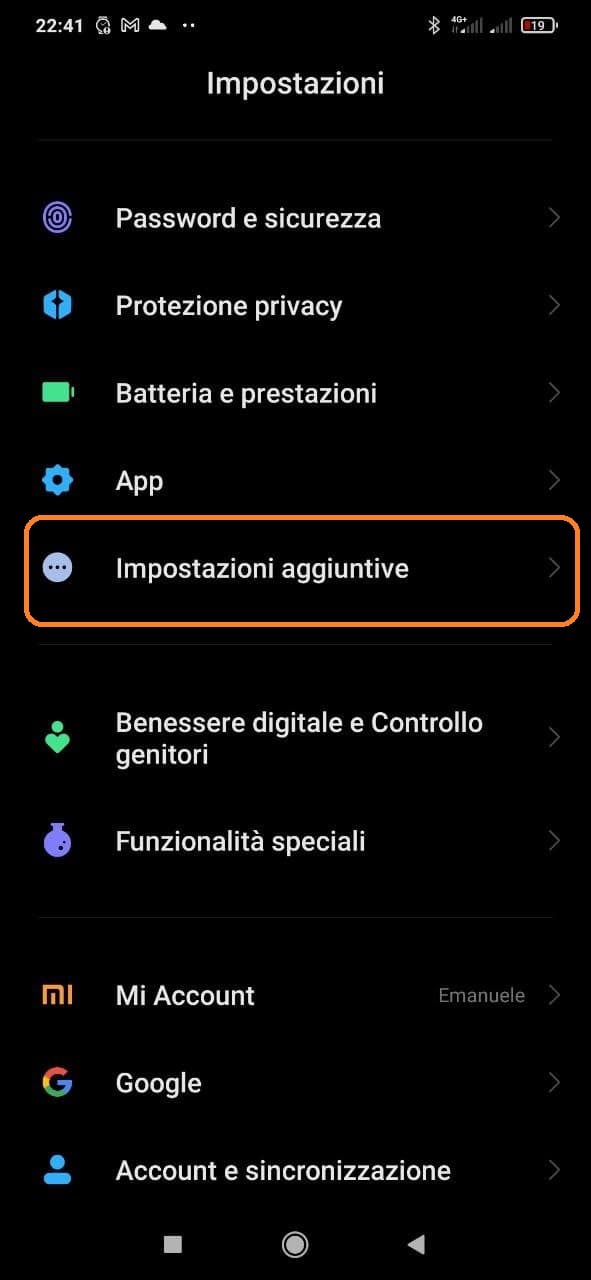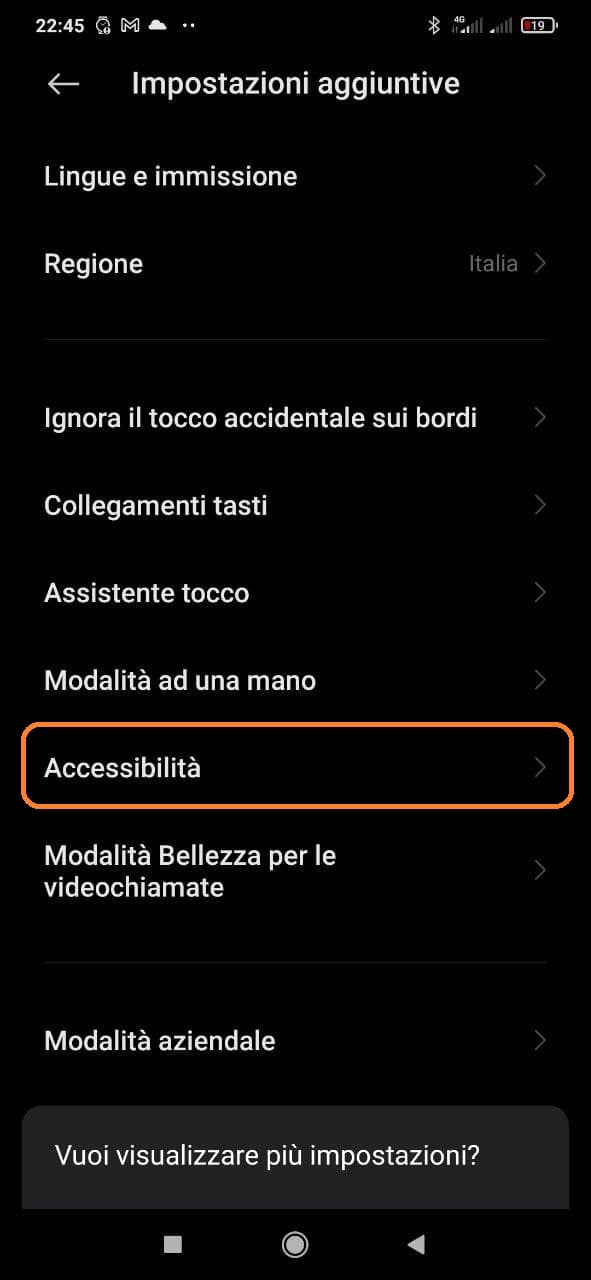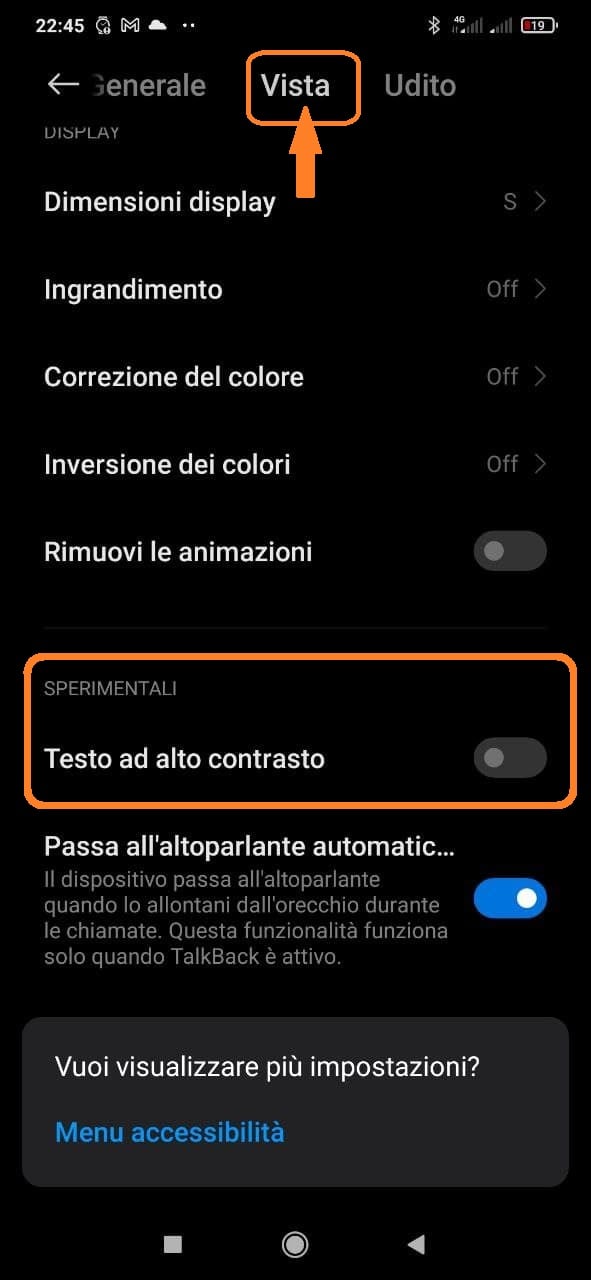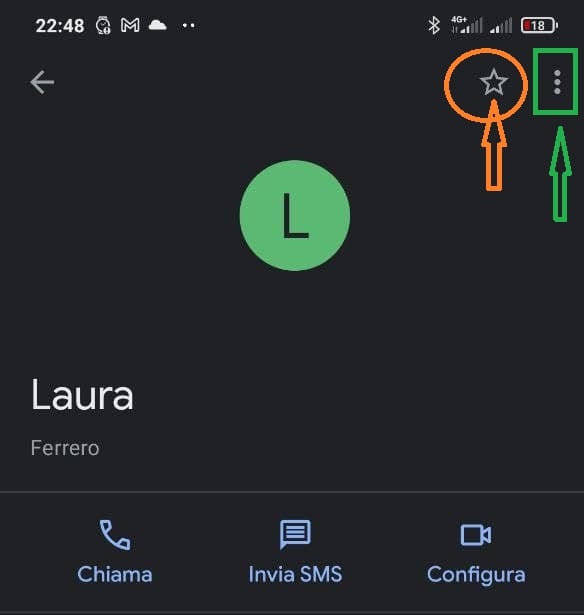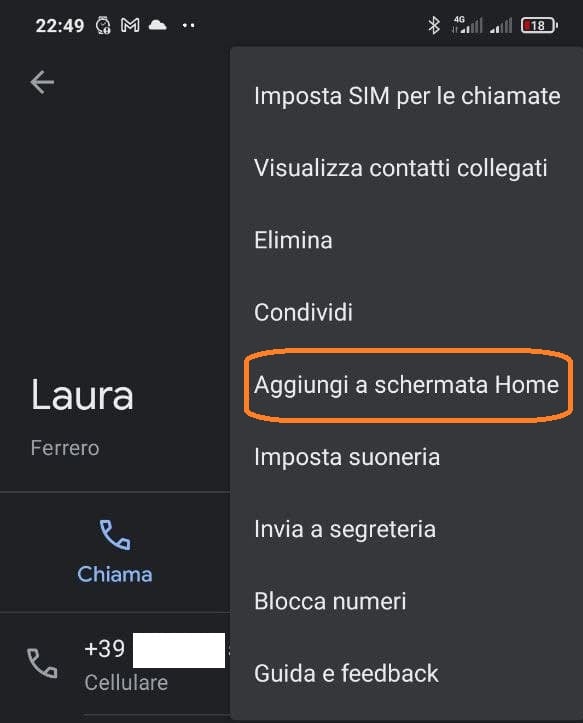प्रौद्योगिकी शाश्वत प्रगति में है और इसके साथ ही इसका उपयोग करने वाले उपकरण भी हैं। हम बदलाव के लिए जल्दी से अनुकूल हो जाते हैं लेकिन यह एक बुजुर्ग व्यक्ति या उन लोगों के लिए मुश्किल हो सकता है जो शायद ही तकनीक के चमत्कारों को पचा सकते हैं। हमारे बुजुर्ग दोस्तों के पास लौटते हुए, ऐसे कई लोग हैं जिन्होंने आधुनिक स्मार्टफोन पर भरोसा किया है, शायद अपने पोते की तस्वीरें देखने के लिए या शायद दूर के रिश्तेदारों के साथ वीडियो कॉल करने के लिए। हम अक्सर उन्हें एक स्वाइप के साथ कॉल का जवाब देने की कोशिश में स्मार्टफोन को संभालते हुए देखकर मुस्कुराते हैं और फिर हम उन्हें कैसे सुविधा दे सकते हैं?
मैं स्पष्ट कर दूं, मैं यह नहीं कह रहा हूं कि बुजुर्ग गूंगे का पर्याय हैं, वास्तव में उम्र के साथ बड़े लोग हैं जो मुझसे ज्यादा जानते हैं और जो तकनीकी वातावरण में खुद को बेहतर तरीके से सुलझाते हैं, लेकिन हम सभी कम से कम एक दादा या दादी को जानते हैं जो बस अपने नए स्मार्टफोन से परिचित होने का प्रबंधन नहीं करता है। तो आइए देखें कि Xiaomi, Redmi और स्मार्टफोन पर MIUI किन टूल्स को एकीकृत करता है POCO उपयोगकर्ता के अनुभव को और अधिक खुश करने के लिए।
टेक्नोलॉजी सबके लिए है...बुजुर्गों के लिए भी। Xiaomi स्मार्टफोन को सबसे अच्छे तरीके से कॉन्फ़िगर करने का तरीका यहां दिया गया है
ये जो हम प्रस्तावित करेंगे, वे स्मार्टफोन के उपयोग में बुजुर्गों की सुविधा के लिए कुछ मुख्य तरीके होंगे और इसलिए मैं आपको आमंत्रित करता हूं यदि आप दूसरों को नीचे टिप्पणी बॉक्स में लिखने के लिए जानते हैं और कौन जानता है कि यह मार्गदर्शिका स्पष्ट रूप से कई लोगों के लिए बेकार है कई अन्य लोगों के लिए एक बिंदु नहीं निकला। तो यहां उन बदलावों की एक सूची है जो आप Xiaomi स्मार्टफोन को अधिक आरामदायक और उपयोग में आसान बनाने के लिए कर सकते हैं।
1. फ़ॉन्ट आकार बदलें
एक बुजुर्ग व्यक्ति के उपयोग के लिए एक स्मार्टफोन को अनुकूलित करने के लिए पहला कदम, शायद कुछ छोटी दृष्टि समस्याओं के साथ, फ़ॉन्ट आकार को बदलना, इसे बड़ा और इसलिए अधिक दृश्यमान बनाना है। ऐसा करने के लिए आपको मेन्यू में जाना होगा सेटिंग्स> प्रदर्शन और फिर आवाज को टेक्स्ट का साइज़.
एक बार अंदर जाने के बाद, स्क्रीन के निचले भाग में, आप टेक्स्ट का आकार समायोजित कर सकते हैं बड़े पर दाएँ दबाकर, या छोटा बाएँ दबाकर.
2. वॉल्यूम बढ़ाएं
अक्सर ऐसा होता है कि बुजुर्ग अपने डिवाइस की रिंगटोन नहीं सुनते हैं, शायद इसलिए कि यह सही वॉल्यूम पर सेट नहीं है। फिर आगे बढ़ें सेटिंग्स> ध्वनि और कंपन सभी सिस्टम ध्वनियों की मात्रा बढ़ाने के लिए। निःसंदेह, इसमें ये भी शामिल है कॉल वॉल्यूम और नोटिफिकेशन , अलार्म घड़ियां और मल्टीमीडिया वॉल्यूम.
आप भी लॉग इन कर सकते हैं सेटिंग्स> ध्वनि और कंपन> अतिरिक्त सेटिंग्स e टैप और कीबोर्ड के लिए ध्वनि सक्रिय करें . इस तरह बड़े को पता चल जाएगा कि डिवाइस के साथ इंटरेक्शन ठीक से काम कर रहा है।
3. डिवाइस कंपन सक्रिय करें
कई वरिष्ठों के लिए एक और सुविधाजनक सेटिंग मोबाइल डिवाइस के कंपन को सक्रिय करना है। ऐसा करने के लिए, आप में लॉग इन कर सकते हैं सेटिंग्स> ध्वनि और कंपन . फिर, अनुभाग पर जाएँ " विब्रा "जहां से आप कॉल के लिए कंपन को सक्रिय कर सकते हैं, यहां तक कि मूक मोड में भी, लेकिन सबसे ऊपर स्पर्श करने पर कंपन की 3 अलग-अलग तीव्रता तय करते हैं और विशेष रूप से:
- कॉल के लिए कंपन: इस फ़ंक्शन को सक्रिय करें ताकि मोबाइल फोन हर बार कॉल प्राप्त करने पर कंपन करे। इससे बुजुर्गों के लिए डिवाइस का पता लगाना काफी आसान हो जाएगा।
- साइलेंट मोड में कंपन: यदि व्यक्ति गलती से "साइलेंट मोड" को सक्रिय कर देता है, तो टर्मिनल प्रत्येक कॉल या सूचना पर भी कंपन करेगा।
- स्पर्श करने के लिए कंपन: यह सुविधा हर बार आपके डिवाइस को कंपन करने के लिए डिज़ाइन की गई है स्पर्श पर्दा डालना। डिफ़ॉल्ट रूप से यह मध्यम स्तर पर होता है, लेकिन आप इसे स्ट्रॉन्ग या लाइट में उपयुक्त के रूप में समायोजित कर सकते हैं।
4. लाइट मोड सक्रिय करें
दुर्भाग्य से, यह विकल्प सभी टर्मिनलों पर नहीं मिलता है, लेकिन ब्रांड के अधिकांश सस्ते उपकरणों (आमतौर पर बुजुर्गों के पसंदीदा) पर यह मोड कई समस्याओं को हल करता है और मेरा विश्वास करता है कि मुझे पता है कि मैं किस बारे में बात कर रहा हूं।
लाइट मोड जैसा कि नाम से पता चलता है स्मार्टफोन इंटरफ़ेस को सरल करता है, स्क्रीन पर केवल आवश्यक एप्लिकेशन छोड़कर। इससे टर्मिनल को संभालना आसान हो जाता है, जो हमारे माता-पिता या दादा-दादी के लिए एकदम सही है। इसी तरह, मोबाइल फ़ोन के चिह्न और अक्षर बहुत बड़े होते हैं और इसलिए देखने में आसान होते हैं .
लाइट मोड को सक्रिय करने के लिए, आपको जाना होगा सेटिंग्स> विशेष सुविधाएँ> लाइट मोड. एक बार अंदर जाने के बाद, आपको बस बटन दबाना है" लाइट मोड सक्रिय करें ".
5. उच्च कंट्रास्ट टेक्स्ट सक्षम करें
उच्च कंट्रास्ट टेक्स्ट डिवाइस पर पढ़ना आसान बनाता है, अक्षरों की बेहतर परिभाषा के लिए मोटे काले बॉर्डर को दिखाते हुए, टेक्स्ट के रंग को हाइलाइट करना।
एक प्रायोगिक विशेषता होने के कारण, यह संभवत: अभी तक संपूर्ण Android ऑपरेटिंग सिस्टम के अनुकूल नहीं है। इसलिए, ऐसे अवसर भी हो सकते हैं जब यह ठीक से काम न करे, क्योंकि यह पूरी तरह से विकसित नहीं होता है।
उच्च कंट्रास्ट टेक्स्ट को सक्रिय करना अत्यंत सरल है। ऊपर जाना सेटिंग्स> अतिरिक्त सेटिंग्स> एक्सेसिबिलिटी> विज़ta . तब तक नीचे स्क्रॉल करें जब तक आप मेनू के निचले भाग तक "उनका प्रयोग करें"और अंत में बॉक्स को चेक करें"उच्च विपरीत पाठ".
6. पसंदीदा और होम स्क्रीन में संपर्क जोड़ें
एक और बहुत महत्वपूर्ण बात यह है कि हमारे बुजुर्ग दोस्तों के लिए सबसे महत्वपूर्ण संपर्क पहुंच के भीतर बनाना है, जो पता पुस्तिका के बीच में खो सकते हैं या सबसे बुरी बात यह है कि उन्होंने इसके भीतर किसी भी संपर्क को याद नहीं किया होगा क्योंकि वे नहीं कर सकते। आपात स्थिति में, मोबाइल फोन पर किसी संपर्क की खोज में आवश्यकता से अधिक समय लग सकता है और इसलिए यहां स्मार्टफोन के घर में सबसे महत्वपूर्ण संपर्कों को लाने का एक छोटा सा तरीका है।
बेशक, जैसा कि पहले उल्लेख किया गया है, अगर हमारे वरिष्ठ संदर्भ के पास पता पुस्तिका नहीं है, तो उसके लिए उन संपर्कों की संख्या के साथ एक बनाएं जिन्हें वह कॉल करना चाहता है। अब पर जाएँ संपर्क और उस व्यक्ति के संपर्क का चयन करें जिसे आप मुख्य स्क्रीन में जोड़ना चाहते हैं। संपर्क जानकारी प्रदर्शित होने के बाद, स्क्रीन के ऊपरी बाएँ कोने पर जाएँ और तीन लंबवत बिंदुओं वाले आइकन पर क्लिक करें .
उस मेनू में, विकल्प को हिट करें "होम स्क्रीन में शामिल करें". फिर यह पुष्टि करने के लिए मुख्य स्क्रीन पर वापस जाएं कि संपर्क सफलतापूर्वक जोड़ा गया था। इसी तरह, आप संपर्क मेनू पर वापस जा सकते हैं और इसे अपने पसंदीदा में जोड़ने के लिए स्टार आइकन दबाएं.
इस तरह आप कीबोर्ड से एंटर करके बटन दबा सकते हैं पसंदीदा निचले बाएँ कोने में और जोड़े गए संपर्कों को देखें। ये तत्काल कॉल बटन के साथ दिखाई देते हैं, इसलिए आप फ़ोन नंबर डायल करने में समय बर्बाद नहीं करते हैं।